CMOS参数设置的技巧
CMOS设置

CMOS设置,有时又称BIOS设置,也许大家觉得这里的设置比较神秘,那蓝色的禁区对于菜鸟来说一直都是个难以逾越的障碍.其实,在平时的操作过程中,我们也不是用得很多,只须掌握一些最常用的设置方法便可以,更多的功能会在你熟悉这些基本的操作之后一步一步地学会。
今天我就带着大家一起来跨过这座大山,让你对它的设置不再一无所知。
第一步:在开机时,屏幕上学有这样的提示——"Press DEL to enter SETUP".方框中这行英文的意思是说“按Delete键进入CMOS设置”,我们在这时候按键盘上的"Delete"或数字小键盘上的“DEL”键,便可以进入CMOS设置界面。
第二步:不同的电脑因主板不同可能有不同的CMOS界面,但总的也就是AWARD、AMI、Phoenix等几种。
界面形式虽然不同,但是功能基本一样,所要设置的项目也差不多。
这是AWARD的CMOS设置画面,是最常见的一种。
其实你只要明白一种CMOS的设置方法,其它是就可以触类旁通了。
它们的下面有很多个参数可以设置,大部分项本来就已经设置了正确的参数值,或者说很多先期对电脑的运行影响不太在,所以一般我们只要注意几个关键项就可以了。
设置CMOS时,只简单地做以下几步:1、设置最佳设定值;2、检测硬件参数;3、设置启动顺序;4、如果有必要可以设置密码;5、保存设置并退出;利用键盘上的四个方向键(又称光标键),可以选定界面上的各个菜单。
第三步:设置最佳设定值的方法。
"load Optimized Defaults"是"调入最佳设定值的意思",即在一般情况下的最优化的设置,有的教程中又称为:系统CMOS默认值。
设置方法就是,用方向键移至右边第三行所以的位置。
直接回车,即敲击“Enter”键,便会出现下面的提示:红色方框中的英文意思是:“是否载入默认值?请按Y或N选择”,其中,“Y”代表肯定;“N”代表否定。
系统CMOS参数设置

系统CMOS参数设置引自teacher唐:目前市面上较流行的主板BIOS主要有Award BIOS、AMI BIOS两种类型,其中AW ARD BIOS是应用最为广泛的一种BIOS,这里仅以AW ARD BIOS设置为例,介绍实训的步骤和方法。
(1) 启动BIOS设置程序开机启动机器,根据屏幕提示按<Del>键,启动SETUP程序,待几秒钟后,进入BIOS程序设置主界面。
(2) 了解系统BIOS设置的主要功能进入CMOS设置主界面后,对照主机板详细说明书,全面地了解其所有的CMOS设置功能:标准CMOS设置、BIOS特征设置、芯片组功能设置、外部设备设置、电源管理设置、即插即用与PCI状态设置、系统优化状态设置等。
(3) 常用CMOS系统参数的设置①标准CMOS设置如果要了解并修改本机器系统CMOS的基本配置情况,如查看并修改系统日期、时间、软驱、硬盘、光驱、内存等硬件配置情况时,使用此功能。
方法:利用箭头键移动光标,在主界面中选中第一项,即“STANDARD CMOS SETUP”项,再按<Enter>键,在弹出的界面中有如下设置项:•“Date”项:用于设置日期,格式为月:日:年,只要把光标移到需要修改的位置,用<PageUp>或<PageDown>键在各个选项之间选择。
•“Time”项:用于设置时间,格式为小时:分:秒,修改方法和日期的设置是一样的。
•“Primary Master”和“Primary Slaye”项:用于表示主IDE接口上主盘和副盘参数设置情况。
•“Secondary Master”和“Secondary Slaye”项:用于表示副IDE接口上的主盘和副盘参数设置情况。
•“Drive A”和“Drive B”项:用来设置物理A驱动器和B驱动器,这里将A驱设置为:1.44MB,3.5英寸。
•“Video”项:用于设置显示卡类型,默认的是:“EGA/VGA”方式,一般不用改动。
CMOS参数设置全解
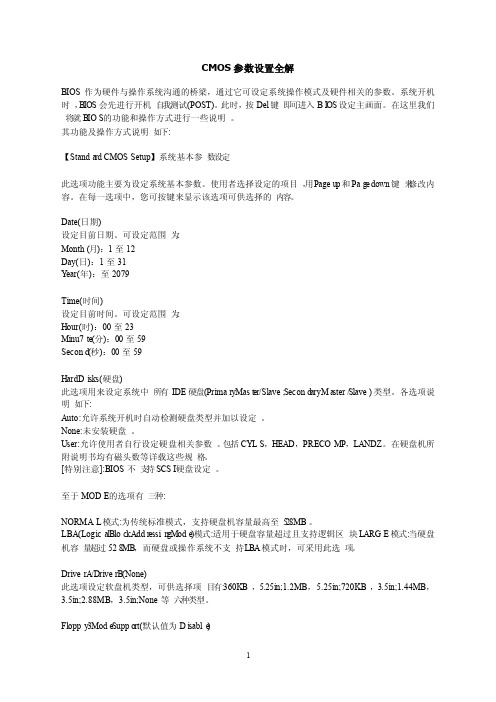
CMOS参数设置全解BIOS作为硬件与操作系统沟通的桥梁,通过它可设定系统操作模式及硬件相关的参数。
系统开机时,B IOS会先进行开机自我测试(POST)。
此时,按Del键即可进入BIOS设定主画面。
在这里我们将就B IOS的功能和操作方式进行一些说明。
其功能及操作方式说明如下:【Standa rd CMOS Setup】系统基本参数设定此选项功能主要为设定系统基本参数。
使用者选择设定的项目,用Pageu p和Pag e down键来修改内容。
在每一选项中,您可按键来显示该选项可供选择的内容。
Date(日期)设定目前日期。
可设定范围为:Month(月):1至12Day(日):1至31Y ear(年):至2079Time(时间)设定目前时间。
可设定范围为:Hour(时):00至23Minu7te(分):00至59Second(秒):00至59HardDi sks(硬盘)此选项用来设定系统中所有IDE硬盘(PrimaryMast er/Slave;Second aryMa ster/Slave)类型。
各选项说明如下:Auto:允许系统开机时自动检测硬盘类型并加以设定。
None:未安装硬盘。
User:允许使用者自行设定硬盘相关参数。
包括CYLS,HEAD,PRECOMP,LANDZ。
在硬盘机所附说明书均有磁头数等详载这些规格。
[特别注意]:BIOS不支持SCSI硬盘设定。
至于MODE的选项有三种:NORMAL模式:为传统标准模式,支持硬盘机容量最高至528MB。
LBA(LogicalBlockAddressin gMode)模式:适用于硬盘容量超过且支持逻辑区块LARGE模式:当硬盘机容量超过528MB,而硬盘或操作系统不支持LBA模式时,可采用此选项。
正确设置CMOS各项参数

此项意义为:内部高速缓存是否有效,目前只有486以上机型才提供了内部高速缓存,所以在486机上此项应选择ENABLED,会大幅度提高运行速度,而286或386机一般不存在内部高缓存,此项应选择DISABLED(无效),还则易发生死机现象。
3.VIDEO ROM SHADOW COOO,16K
VIDEO ROM SHADOW C4OOO,16K
ADAPTOR ROM SHADOR DOOO,16K
SYSTEM ROM SHADOR EOOO,16K
此项内容根据不同的机型条数也不尽相同,但它们都有一个共同的意义即影响了内是否有效,所谓的影响内存的部分固定内存相同的空间,以临时存放数据。影响内存的建立,将会使数据的存取速度有很大的提高,前两项为视频影响内存,它会使机器的图象处理速度大幅度提高,其它选项也是一样,会使相应的操作速度加快。
正确设置CMOS各项参数
辽宁 李莹
1995-01-27
不同的BIOS厂商所提供的CMOS设置程序也不尽相同,这里仅以目前广泛使用的AMT BIOS中的CNOS设置为例,谈一下CMOS参数据对计算机运行速度的影响。AMT的CMOS设置程序中有标准设置(STANDARD CMOS SETUP)和高级设置(ADVANCED CMOS SETUP)之分,在高级CMOS设置内容中有其中以下几项:
1.EXTERNAL CACHE MEMORY
此英设置的意义为:外部高速缓存是否有效,就目前的386或486机来说,都提供64K或256K的外部高速缓冲存储器,此选项对于微机的速度有很大影响,所以此项应选择ENABLED(有效)
cmos基本设置
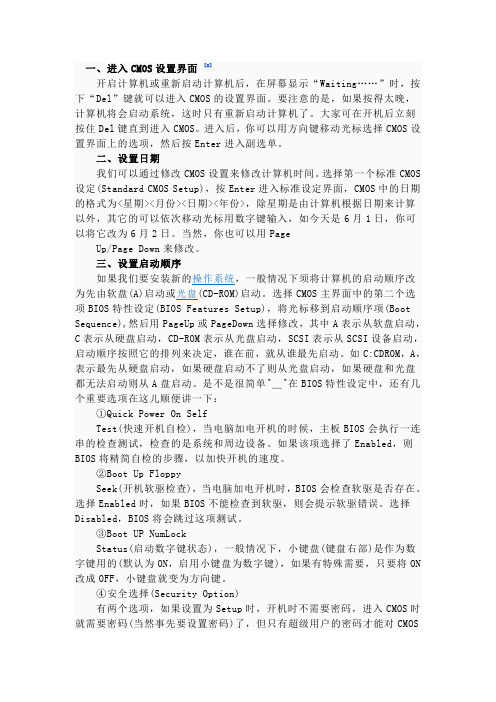
一、进入CMOS设置界面[8]开启计算机或重新启动计算机后,在屏幕显示“Waiting……”时,按下“Del”键就可以进入CMOS的设置界面。
要注意的是,如果按得太晚,计算机将会启动系统,这时只有重新启动计算机了。
大家可在开机后立刻按住Del键直到进入CMOS。
进入后,你可以用方向键移动光标选择CMOS设置界面上的选项,然后按Enter进入副选单。
二、设置日期我们可以通过修改CMOS设置来修改计算机时间。
选择第一个标准CMOS 设定(Standard CMOS Setup),按Enter进入标准设定界面,CMOS中的日期的格式为<星期><月份><日期><年份>,除星期是由计算机根据日期来计算以外,其它的可以依次移动光标用数字键输入,如今天是6月1日,你可以将它改为6月2日。
当然,你也可以用PageUp/Page Down来修改。
三、设置启动顺序如果我们要安装新的操作系统,一般情况下须将计算机的启动顺序改为先由软盘(A)启动或光盘(CD-ROM)启动。
选择CMOS主界面中的第二个选项BIOS特性设定(BIOS Features Setup),将光标移到启动顺序项(Boot Sequence),然后用PageUp或PageDown选择修改,其中A表示从软盘启动,C表示从硬盘启动,CD-ROM表示从光盘启动,SCSI表示从SCSI设备启动,启动顺序按照它的排列来决定,谁在前,就从谁最先启动。
如C:CDROM,A,表示最先从硬盘启动,如果硬盘启动不了则从光盘启动,如果硬盘和光盘都无法启动则从A盘启动。
是不是很简单^_^在BIOS特性设定中,还有几个重要选项在这儿顺便讲一下:①Quick Power On SelfTest(快速开机自检),当电脑加电开机的时候,主板BIOS会执行一连串的检查测试,检查的是系统和周边设备。
如果该项选择了Enabled,则BIOS将精简自检的步骤,以加快开机的速度。
学CMOS设置技巧123
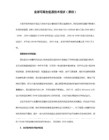
不要老是抱怨显卡不好,说不定是你没将AGP 4X模式打开哦!建议你到“Advanced Chipset Features(高级芯片组设置)”当中检查一下“AGP Device 4X Support(AGP 4X模式)”是不是已设置为“Enabled”,表示设置AGP显卡是AGP 4X运行;如果你所使用的AGP显卡不支持AGP 4X,务必要设定为“Disabled”。另外,还可以将“AGP Graphics Aperture Size”设置AGP显卡的显示内存大小,一般设为“64MB”。
目前市面的主板厂商多达数百家,不同的主板所采用的BIOS也有不同类型(主要有Award BIOS和AMI BIOS)和不同版本(Award BIOS主要有V6.00版、V4.60版和V4.51版)的区别,如何才能对所有的设定有一个全盘的了解呢?虽然有那么多的主板,其实设置都是大同小意的,只不过某些设置项目会有些增减或者也仅仅是改变一个名称而已。本文就以美达S845G主板所使用的Award BIOS V6.00PG为例,教大家全面打探“蓝色禁区”。
一、检测篇
1.自动检测硬盘、光驱型号
一般来说,装完机后要设置硬盘的参数,以便顺利开机。在主菜单中选择“Standard CMOS Features(标准CMOS功能设置)”,然后再分别选择“IDE Primary Master(第一个IDE主控制器)”、“IDE Primary Slave(第一个IDE从控制器)”、“IDE Secondary Master(第二个IDE主控制器)”、“IDE Secondary Slave(第一个IDE从控制器)”。在以上四个项目按下回车键后会出现一个子菜单,然后在“IDE HDD Auto-Detection”项目,按下回车键后,会自动检测IDE设备,如图2所示。如果检测到IDE硬盘设备,会在此界面中列出的容量等信息,并在“Standard CMOS Features”中显示该IDE硬盘的型号信息。如果是其它IDE设备,只在“Standard CMOS Features”中显示该IDE设备的型号信息。
装机系统篇CMOS设置的详细图解学习资料

很多人会组装电脑,但是不会CMOS设置,这样的话,就导致了不会安装操作系统,电脑装好了,没有系统也是不行的,装机人员必须学会CMOS设置, 用处很多了.下面看看教程吧.一.了解CMOS设置那怎么进入CMOS设置呢?在开机时,屏幕上常有这样的提示,它是说“按DEL键进入CMOS设置”我们在这时候按键盘上的DEL键。
现在看到的就是CMOS设置的界面了。
不同的电脑可能有不同界面,但常见的也就是AWARD、AMI、Phoenix等几种。
界面形式虽然不同,但功能基本一样,所要设置的项目也差不多。
这是AWARD的CMOS设置画面,是最常见的一种。
其实你只要明白了一种CMOS的设置方法,其它的就可以触类旁通了。
在主界面的下面有很多个参数需要设置,大部分项目本来就已经设置了正确的参数值,或者说许多选项对电脑的运行影响不太大,所以一般我们只要注意几个关键项就可以了。
通常,我在设置CMOS时,只简单地做以下几步:1、设置出厂设定值2、检测硬盘参数3、设置软驱4、设置启动顺序5、如果有必要可以设置密码二、设置出厂设定值第一步:设置出厂设定值。
你看,这一项“LOAD SETUP DEFAULTS”是“调入出厂设定值”的意思,实际上就是推荐设置,即在一般情况下的优化设置。
将光标用上下箭头移到这一项,然后回车,屏幕提示“是否载入默认值”。
我们输入“Y”表示“Ye s,是”的意思,这样,以上几十项设置都是默认值了。
如果在这种设置下,你的电脑出现异常现象,可以用另外这项“Load BIOS Setup” 用来恢复 BIOS 默认值,它是最基本的也是最安全的设置,这种设置下不会出现设置问题,但有可能电脑性能就不能得到最充分的发挥。
三、自动检测硬盘第二步:自动检测硬盘。
将光标移到这一项,回车,电脑自动检测硬盘。
这是电脑检测到的硬盘参数。
这是电脑检测到了主硬盘,它可以以三种方式设置:如果你的硬盘是6.4G 的话,选NORMAL模式你只能用到528M;选LARGE模式,只能用到2.1GB;而实际使用中我们都选LBA 模式。
CMOS中关于内存的设置

CMOS中关于内存的设置比较多,但不少选项是比较专业的,因此,如果设置后出现问题,请选择“LOAD BIOS DEFAULTS”,恢复可靠的设置参数。
下面逐条说明相关内存设置。
1、Above 1MB Memory Test:设置开机自检时是否检测1M以上内存。
该选项已经在新的BIOS中被淘汰。
由于内存价格下跌,电脑用户安装内存容量陡然增加,开机时的大容量内存自检时间太长,今后,即使一遍的内存检测可能也会出现允许/禁止开关。
2、Auto Configuration:设置为允许时,BIOS按照最佳状态设置。
BIOS可以自动设置内存定时,因此会禁止一些对内存设置的修改,建议选择允许方式。
3、Memory Test Tick Sound:是否发出内存自检的滴嗒声。
如果您闲它烦,可以关闭它们。
4、Memory Parity Error Check:设置是否要设置内存奇偶校验。
多在30线内存条使用时代,已经被淘汰。
但把非奇偶校验内存强行进行奇偶校验设置会使电脑无法开机。
5、Cache Memory Controller:是否使用高速缓存。
不在流行的A ward BIOS中使用。
6、Shadow RAM Option:设置系统BIOS或显示卡BIOS是否映射到常规内存中。
可以加快速度,但也可能造成死机。
7、Internal Cache Memory:是否使用CPU内部缓存(一级缓存)。
可以提高系统性能。
8、External Cache Memory:是否使用CPU外部缓存(主板上的二级缓存)。
可以提高系统性能。
AMD新的具有两级缓存的CPU的出现,使主板上的二级缓存退居成叁级缓存。
9、Concurrent Refresh:直译是同时发生的刷新。
设置CPU在对其它I/O操作时对内存同时刷新,可以提高系统性能。
10、DRAM Read Wait State:设置CPU从内存读数据时的等待时钟周期。
在内存比CPU 慢时可以设置更多的等待。
- 1、下载文档前请自行甄别文档内容的完整性,平台不提供额外的编辑、内容补充、找答案等附加服务。
- 2、"仅部分预览"的文档,不可在线预览部分如存在完整性等问题,可反馈申请退款(可完整预览的文档不适用该条件!)。
- 3、如文档侵犯您的权益,请联系客服反馈,我们会尽快为您处理(人工客服工作时间:9:00-18:30)。
CMOS参数设置的技巧
想让你的电脑能高速运行,除了合理的安装硬件和软件外,另外就是要在CMO S里正确的设置各项参数了。
下面介绍的是最常见的CMOS参数的含义及调整方法法如下:
1.病毒报警开关Virus Warning
预设置Disabled 关闭
建议值Enabled 打开
当试图改变系统时报警该开关将占用1KB 的基本内存打开该开关后系统的基本内存将减少1KB
2.设定是否使用CPU 内部的Cache RAM(CPU Internal Cache)
预设置Enabled
建议值Enabled
现在CPU 均有快速内存充分利用它以加快程序存取的速度
3.设定是否使用外部Cache (SRAM)(External Cache)
预设置Enabled
建议值Enabled
使主板上的Cache 充分发挥作用可提高运行速度
4.设定是否进行快速自检Quick Power On Self Test
预设置Enabled
建议值Enabled
5.设定开机优先顺序Boot Sequence
预设置 A C CDROM
建议值 C A CDROM
有硬盘最好设定为 C A CDROM 先由硬盘引导开机较快要是由硬盘开机失败再改为 A C CDROM 先由软盘引导
字串4
6.设定是否交换软驱Swap Floppy Drive
预设置Disabled
建议值Disabled
对于有两个软驱的用户可通过改变该开关的值快速改变 A B 盘标志
7.设定开机时是否检测软驱Boot Up Floppy Seek
预设置Enabled
建议值Disabled
开机时点亮 A B 软驱的灯和转动软驱马达但什么事情都不做只会白白浪费开机时间并且它对是否可用软盘引导安全无关
8.设定开机时右边小键盘状态Boot Up Numlock Status
预设置On
建议置On
一般来说PC 启动后其Numlock 皆自动设为开启灯是亮的状态若希望启动后设成关闭可将其调成Off
9.设定开机时系统速度Boot Up System Speed
预设置Normal
建议值High
该选项取代原来的跳过IMB 以上的存储测试Above 1MB Memory Test 忽略1MB
以上地址的存储器测试以节省时间否则所有的DRAM 皆一一测试
10.设定硬盘类型为47 时开机时参数存放的位置hard Disk Type 47 R AM Area
预设置0 300
建议值0 300BIOS
将硬盘Type47 设计成使用者自行输入规格而输入的参数通常是放在0 300 地址处在安装Nove11 Netware 软件时则必须设置为DOS1KB 选用此选项系统的基本内存将减少1KB 字串8
11.设定硬盘接口类型IDE HDD Block Mode
预设置Enabled
建议值Enabled
设置硬盘接口类型为IDE 型接口
12.设定存储器奇偶校验Memory Parity Error Check
预设置Enabled
建议置Disabled
检查有无奇偶校验错误发生
13.设定键盘的反应及重复率Typematic Rate
预设置Fast
建议值Fast
14.设定什么情况下输入密码Security Option
预设置Disabled
建议值Disabled
Always 每次开机均必须输入密码否则无法开机
Setup 如果要进入BIOS 才需输入密码可避免微机的设置被人乱改
Disabled 不设置密码输入密码时严格区分大小写字母如果不慎遗忘密码可使用万能密钥AMI 芯片组使用AMI 旧Award 芯片组使用Award 新A ward 芯片组使用Syxz
15.设定主板BIOS 影射System Bios Shadow
预设置Enabled
建议值Enabled
充分利用主板上的BIOS ROM 打开此开关可大大提高I/0 速度
16.设定显示卡BIOS 影射Video Bios Shadow
字串9
预设置Enabled
建议值Enabled
充分利用显示卡上的BIOS ROM 打开此开关可大大提高显示速度。
